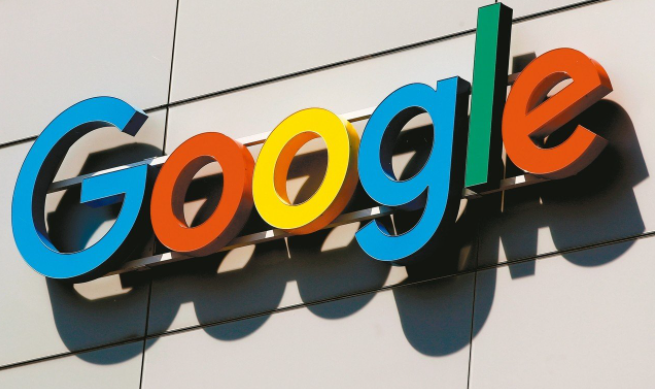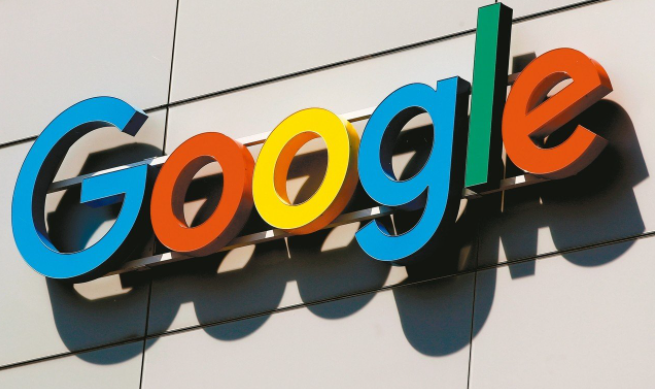
在当今数字化时代,确保网页在移动设备上的良好响应能力至关重要。随着越来越多的用户通过手机和平板电脑访问互联网,网页的移动适应性直接影响用户体验和网站的整体性能。幸运的是,Chrome 浏览器提供了一种简单而有效的方法来检查网页的移动响应能力,让我们能够轻松地评估和优化网页在不同设备上的显示效果。
要使用 Chrome 浏览器检查网页的移动响应能力,首先需要打开 Chrome 浏览器并导航到你想要测试的网页。一旦页面加载完成,你就可以进行下一步操作了。
接下来,点击 Chrome 浏览器右上角的菜单图标,通常是一个由三个点组成的按钮。在弹出的下拉菜单中,找到并点击“更多工具”选项。这个选项可能会根据你使用的 Chrome 版本和个人设置有所不同,但一般来说,它位于菜单的中间位置。
在“更多工具”选项下,你会看到一个名为“
开发者工具”的子菜单。点击“开发者工具”,这将打开一个包含多个标签页的新面板,其中包含了各种用于开发和调试网页的工具。在这个面板中,我们需要关注的是“设备模式”或类似的选项,具体名称可能因 Chrome 版本的不同而有所差异。
进入设备模式后,你会看到一个模拟不同移动设备的界面。在这里,你可以选择不同的设备类型,如智能手机、平板电脑等,以模拟网页在这些设备上的显示效果。同时,你还可以调整设备的屏幕尺寸、
分辨率等参数,以更精确地模拟真实设备的浏览环境。
现在,你可以开始检查网页的移动响应能力了。仔细观察网页在不同设备模拟下的布局、
字体大小、图片显示等方面的表现。如果发现任何问题,如布局混乱、字体过小或过大、图片无法正常显示等,那么就需要对网页进行相应的优化。
优化网页的移动响应能力通常涉及到调整 CSS 样式表,以确保元素在不同屏幕尺寸下都能正确显示。这可能需要一些基本的编程知识,但即使你不是专业的前端开发人员,也可以通过一些简单的方法来进行优化,如使用响应式设计框架、避免使用固定宽度的元素等。
除了手动检查和优化外,Chrome 浏览器还提供了一些自动化的工具来帮助你更好地了解网页的移动响应能力。例如,你可以在开发者工具中使用“性能分析”功能来评估网页的加载速度和资源占用情况,从而找出可能影响移动响应能力的瓶颈。
总之,通过 Chrome 浏览器检查网页的移动响应能力是一个简单而有效的方法,可以帮助我们及时发现并解决网页在移动设备上的问题。通过不断优化和改进,我们可以为用户提供更加流畅、舒适的移动浏览体验,从而提升网站的竞争力和用户满意度。希望这篇教程能够帮助你更好地利用 Chrome 浏览器来检查和优化网页的移动响应能力。